Operační systém Windows 10 standardně umisťuje smazané položky do Koše. Zde zůstávají do doby, než jej manuálně vyprázdníte, nebo dokud Windows 10 automaticky Koš nevyprázdní. Následující postup vám ukáže, jak obejít Koš a smazat soubory bez jeho použití.
Toto však nemusí nutně znamenat, že soubory budou „trvale“ odstraněny. Je možné, že smazané soubory budou stále obnovitelné, obzvláště pokud používáte mechanický pevný disk (HDD) namísto SSD. Pro maximální ochranu dat doporučujeme využít šifrování celého disku, které zamezí obnově smazaných souborů bez prolomení šifrování.
Okamžité odstranění jednotlivých souborů nebo složek
Pro okamžité odstranění souboru, složky, nebo více souborů a složek, je nejdříve označte v Průzkumníku souborů. Následně stiskněte klávesovou zkratku Shift + Delete.
Alternativně, můžete na označené soubory kliknout pravým tlačítkem myši a při podržení klávesy Shift zvolit z kontextové nabídky možnost „Odstranit“.
Systém Windows se vás v tomto kroku zeptá, zda chcete soubory trvale smazat. Potvrďte kliknutím na „Ano“ nebo stisknutím klávesy Enter.
Soubory odstraněné tímto způsobem nebudou přesunuty do Koše a nebude je možné z něj obnovit.
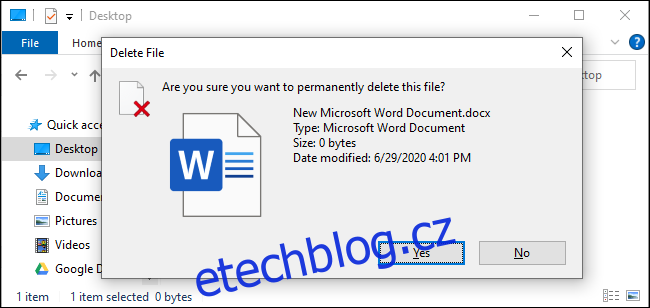
Trvalé vynechání Koše
Windows 10 umožňuje nastavit, aby se Koš pro smazané soubory trvale nepoužíval. Chcete-li tak učinit, klikněte pravým tlačítkem myši na ikonu „Koš“ a z kontextové nabídky vyberte „Vlastnosti“.
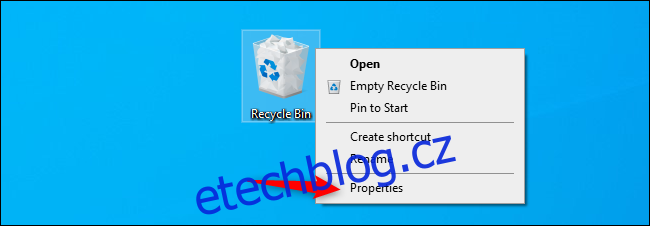
Zde zaškrtněte možnost „Nepřesouvat soubory do Koše. Odstraňovat soubory ihned po odstranění“.
Je důležité si uvědomit, že systém Windows používá samostatné nastavení pro každý disk. Například, pokud odstraníte soubor z disku C:, bude přesunut do Koše umístěného na disku C:. Stejně tak, pokud odstraníte soubor z disku D:, bude přesunut do Koše na disku D:.
Pokud tedy máte více disků, budete muset vybrat každý z nich v tomto seznamu a nastavení změnit individuálně.
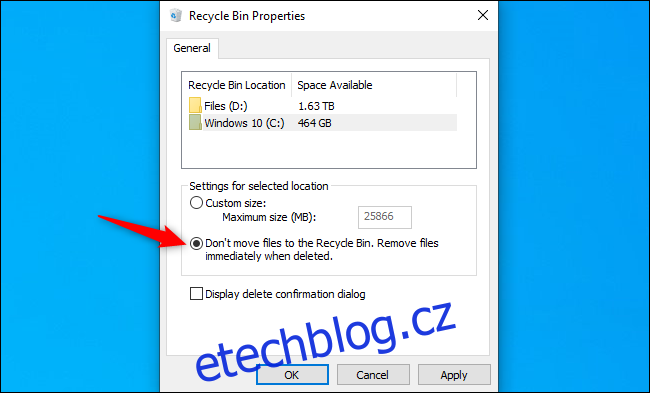
Změny uložíte kliknutím na „OK“.
Upozornění: Všechny soubory, které v budoucnu smažete, budou okamžitě odstraněny, stejně jako při použití klávesové zkratky Shift+Delete. Pokud omylem stisknete klávesu Delete u vybraných souborů, nenávratně zmizí a nebude je možné obnovit.
Z tohoto důvodu je vhodné aktivovat možnost „Zobrazit dialogové okno pro potvrzení odstranění“. Při každém pokusu o smazání souborů budete vyzváni k potvrzení této akce.